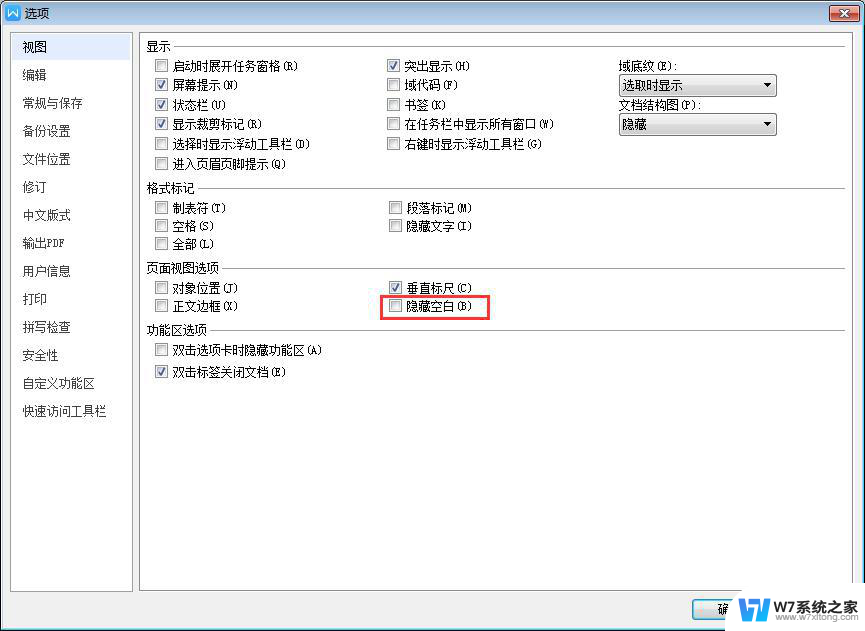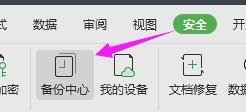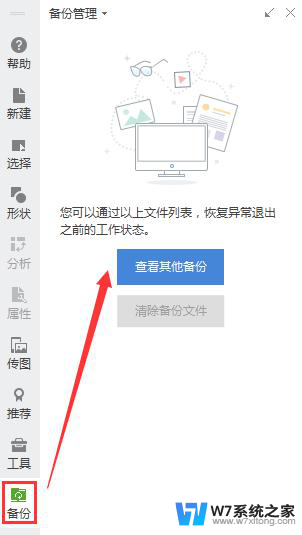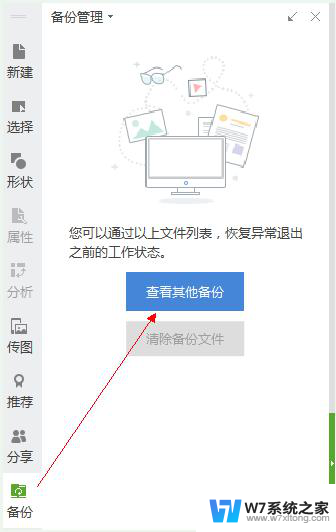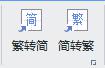wps怎么找回文件里的数据 wps中如何找回被误改的文件数据
更新时间:2023-08-06 16:21:45作者:w7xitong
wps怎么找回文件里的数据,在日常工作和学习中,我们经常使用WPS来编辑和保存文件,有时候不可避免地会出现误改文件数据的情况,这使得我们十分困扰。当我们遇到文件数据被误改的情况时,应该如何找回这些重要的数据呢?在本文中,我们将探讨如何在WPS中找回被误改的文件数据,帮助大家解决这一常见问题。

您可以按照以下方法先尝试找备份文件哦~
1、本地备份:打开wps软件,按快捷键ctrl+f1,调出界面右侧的任务窗格,单击“备份“----“查看其他备份",弹出的文件夹窗口,即可找回
2.如果上传过云文档,可以在历史版本中尝试找回:
打开这个文件,点击最上方功能区的”云服务”--“历史版本”的按钮,弹出的对话框,按照历史版本最接近的时间,进行排查文件即可。
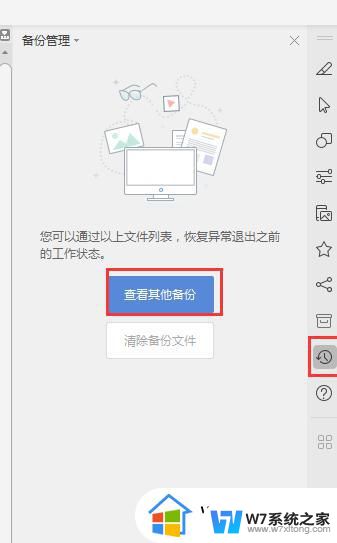
以上是关于如何在WPS中恢复文件数据的全部内容,如果您有任何疑问,可以参考以上步骤进行操作,希望这对您有所帮助。